Шта учинити када ваш иПад не ротира
Тхе иПад подржава ротација екрана док окрећете уређај. Ова функција вам помаже да неприметно прелазите са читања е-књиге у портретном режиму на гледање филма у пејзажном режиму. Ако се ваш иПад не ротира и заглављен је у једној оријентацији, проблем можете да решите на један од два начина: у Контролном центру или помоћу бочног прекидача.
Информације у овом чланку се односе на иПад-ове који користе иОС 12 или новији, осим како је назначено. Раније верзије Контролног центра, почевши од његовог увођења у иОС 7, раде слично.
Бочни прекидач на иПад-у се ротира или искључује, у зависности од тога како конфигуришете подешавања. Онај који не доделите бочном прекидачу се појављује у њему Контролни центар где можете да га укључите и искључите.
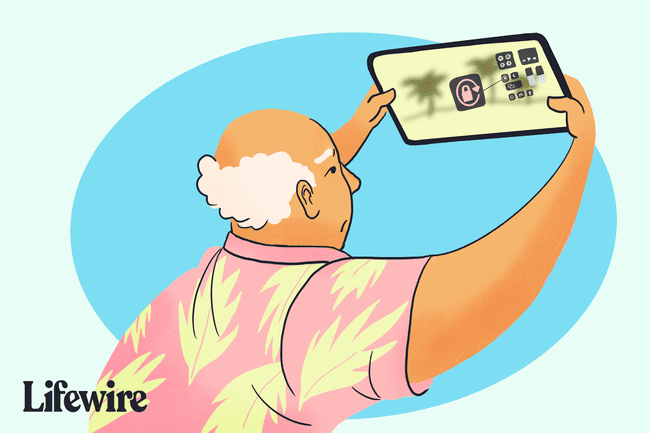
Неки иПад-и, укључујући иПад Про моделе, немају бочни прекидач. Ови иПад-и имају и Лоцк Ротатион и Муте у својим контролним центрима.
Додељивање ротације и искључивања звука у подешавањима иПад-а
Ако ваш иПад има бочни прекидач, проверите где је додељена поставка Лоцк Ротатион за иПад.
-
Отвори Подешавања апликацију на вашем иПад-у.

-
Изаберите Генерал наслов у левом окну.

-
Финд тхе Користите бочни прекидач за одељак. Ако Лоцк Ротатион има квачицу поред њега, бочни прекидач контролише ротацију закључавања (а опција Муте се појављује у Контролном центру). Ако се ваш иПад не ротира, пребаците бочни прекидач за решавање проблема.
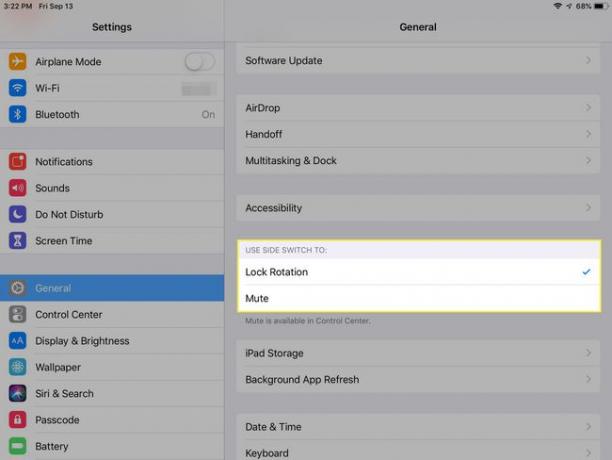
-
Ако Муте има квачицу поред себе у Користите бочни прекидач за одељак, затим бочни прекидач утишава иПад, а опција Лоцк Ротатион се појављује у Контролном центру.
Сазнајте који модел иПада имате
Како укључити и искључити ротацију екрана у Контролном центру
Можете приступити многим иПад функцијама и подешавањима из прилагодљивог Контролног центра, укључујући функцију Лоцк Ротатион.
-
Повуците надоле из горњег десног угла иПад-а који користи иОС 12 или новију верзију (или горе одоздо на иПад-има који користе старије верзије иОС-а) да бисте отворили Контролни центар.

-
У Контролном центру пронађите Лоцк Ротатион икона. То је кружна стрелица око браве. Ако су закључавање и кружна стрелица црвене, ротација закључавања је укључена и иПад екран не може да се ротира.

-
Додирните Икона за закључавање ротације да бисте искључили закључавање ротације како би иПад екран могао да се ротира.
Не можете да ротирате екран када је Контролни центар отворен. Затворите контролни центар тако што ћете га повући нагоре са екрана у иОС-у 12 и новијим (или надоле у ранијим верзијама иОС-а) или притиском на иПад Кућа дугме.
Проблем може бити у апликацији
Не сви иПад апликацијеподржава промене оријентације, па ако се екран не ротира, кликните на Дугме за почетни екран на иПад-у да бисте дошли до главног екрана, а затим покушајте да окренете уређај. Ако се екран ротира, знате да је апликација, а не иПад, спречила ротацију. Не можете ништа да урадите поводом овога.
И даље имате проблема са иПадом који се не ротира?
Још један разлог зашто се ваш иПад неће ротирати је ако не зна да покушавате да га ротирате. Овај проблем ће се десити ако таблет не држите усправно. Ротирање на равној површини није довољно да га покрене, па ћете можда морати да га држите горе као да снимате слику, а затим да га ротирате.
Ако све друго не успе, поново покрените иПад тако што ћете га искључити и поново укључити. Овај једноставан приступ решава многе проблеме.
